[已更新] 如何修復 Windows 10 更新錯誤 0x80244022
![[已更新] 如何修復 Windows 10 更新錯誤 0x80244022 [已更新] 如何修復 Windows 10 更新錯誤 0x80244022](https://luckytemplates.com/resources1/images2/image-2014-0408150524266.png)
為了解決 Windows 10 更新錯誤 0x80244022,請參考有效的解決方案,例如運行疑難解答、檢查網絡設定等。
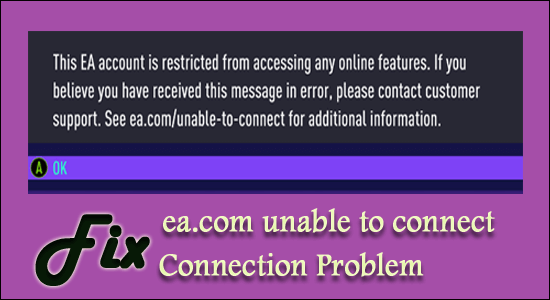
許多用戶報告他們在嘗試啟動或玩某些 EA 遊戲時看到“ea.com 無法連接”錯誤。
每當啟動新遊戲(通過Apex 傳說看到)或由於某種網絡連接問題或服務器過載並停止響應時,通常會看到此連接超時錯誤。
EA 和 Origin通常以服務器問題或某些連接問題而聞名,但幸運的是,許多遊戲玩家設法解決了在嘗試運行某些遊戲時連接到 EA 服務器的問題。
因此,在本文中,我在這里為幾個受影響的用戶提供了可能的解決方案來解決問題。
但在直接跳到修復之前,讓我們先看看導致 EA 連接問題的可能原因。
為什麼我收到“ea.com 無法連接”錯誤?
經過調查,我們發現問題有多種不同的原因,這並不總是與服務器問題有關,這可能是您的遊戲或本地網絡連接的問題。
現在,當您熟悉導致錯誤的常見罪魁禍首時,請按照給定的解決方案來規避錯誤。
如何修復 ea.com 無法連接錯誤?
目錄
解決方案 1 – 初步修復
在開始修復之前,建議嘗試快速調整,因為很多時候某些故障或錯誤會與遊戲客戶端發生衝突,並且您無法連接到 EA 服務器。
重啟你的遊戲——首先重啟你的遊戲,因為一些小故障或錯誤可能會阻止你的遊戲連接到服務器。
重新啟動您的 PC/控制台 -如果重新啟動遊戲無法解決ea.com 無法連接錯誤,請關閉您的 PC 和遊戲控制台。這將刷新連接並解決導致衝突的內部故障。
重啟你的路由器——如果上述調整對你不起作用,那麼重啟你的路由器,這將創建一個新的互聯網連接並防止中斷連接的故障和錯誤。要重新啟動路由器 > 關閉並拔下路由器並等待1-2 分鐘並重新插入電線,現在打開路由器。您也可以為您的調製解調器重複此操作。
嘗試使用管理員權限運行遊戲- 有些遊戲需要管理員權限才能自由運行。因此,如果您使用本地 Windows 帳戶運行遊戲,請右鍵單擊遊戲快捷方式圖標並選擇以管理員身份運行。希望以管理權限運行遊戲。
此外,如果這對您解決連接超時問題不起作用,請檢查您的互聯網連接是否正常或連接到不同的網絡連接或使用您的移動熱點。
解決方案 2 – 檢查遊戲服務器
當服務器超載或正在維護時,您很有可能會出現連接到 EA 服務器錯誤的問題。
您可以從官方Twitter 帳戶或第三方來源的DownDetector網站查看服務器狀態。
解決方案 3 – 修復網絡連接
如果您的網絡連接遇到問題,那麼這會導致連接到 EA 服務器時出現問題。因此,修復網絡可能會為您解決與網絡相關的問題
請按照以下步驟操作:
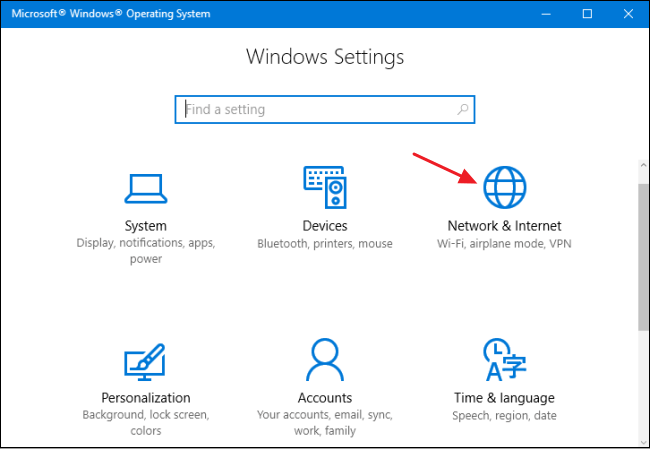
現在,一旦網絡修復完成,請檢查問題是否已解決或前往下一個可能的解決方案。
解決方案 4 – 重置網絡設置
在第一個解決方案中,我建議您重置網絡設置,這將幫助您了解您的驅動程序或網絡設置是否正常。按照下面提供的說明重置您的網絡設置:
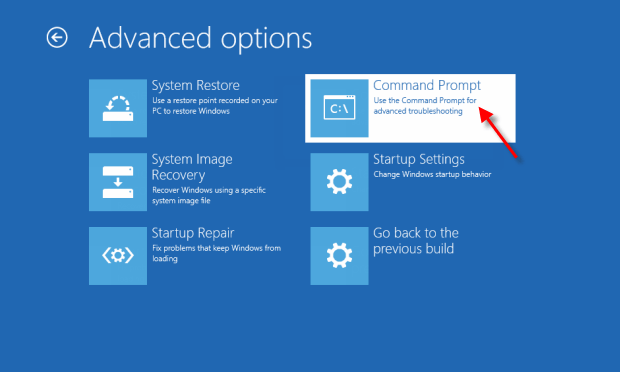
之後重新啟動您的PC並檢查您是否仍然遇到問題。
解決方案 5 – 修改網絡配置文件
許多用戶確認這樣做對他們有用,因此請嘗試修改網絡配置文件。網絡配置文件組織Windows 防火牆,如果配置文件設置為公共,那麼這將阻止任何連接和遊戲。因此,將網絡配置文件設置為私人配置文件可能對您有用。
請按照以下步驟操作:
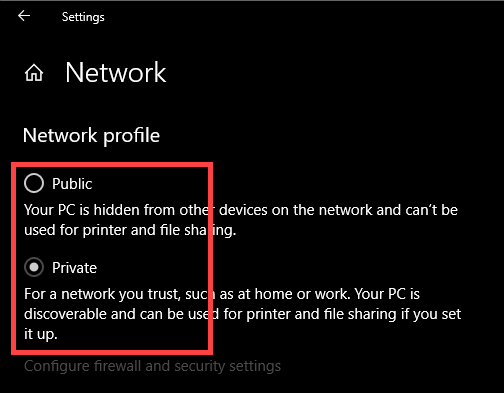
解決方案 6 – 刪除自動代理設置
刪除您的Internet 服務提供商在網絡上應用的自動代理設置可能會幫助您解決錯誤。因此,請嘗試執行此操作的步驟:

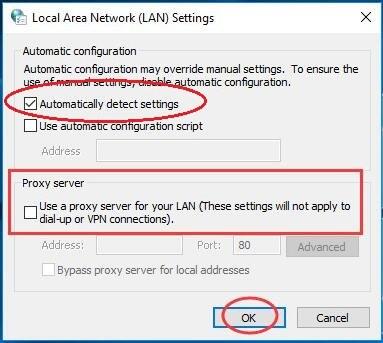
估計這對您解決問題很有幫助,您現在可以在運行 EA 遊戲時連接到 EA.com 。
解決方案 7 – 使用 Google DNS 更改本地 DNS
在這種情況下,將本地 DNS 更改為 Google DNS是一個很好的措施。與其使用本地 ISP 的 DNS,不如使用 Google 的 DNS,它是最佳的,並且幾乎 99.9% 可用於您的 PC。

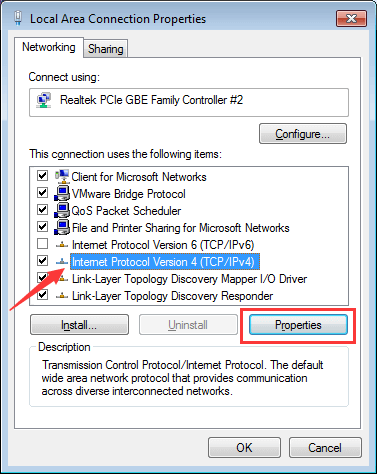
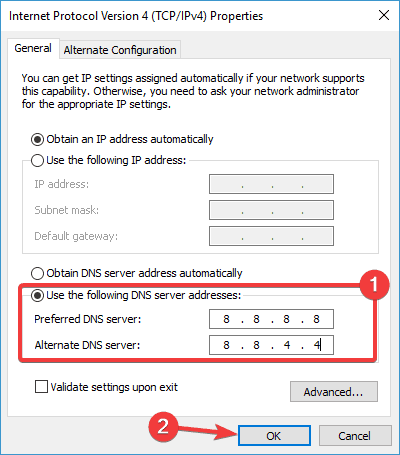
ipconfig/flushdns
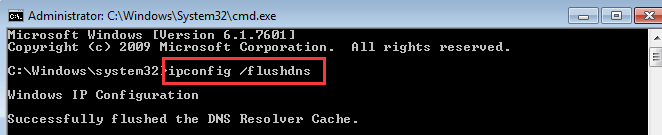
解決方案 8 – 禁用防火牆/防病毒
如果您正在運行第三方防病毒軟件或 Windows 防火牆,那麼這可能會阻止來自 EA 的信息,因此您無法連接到 ea.com。
因此,暫時禁用防火牆和防病毒程序可能對您有用。首先,禁用 Windows 防火牆並按照以下步驟操作:

現在檢查問題是否已解決,但如果仍然無法連接到 EA 服務器,則打開 Windows 防火牆並禁用系統上安裝的防病毒程序。
禁用防病毒後檢查錯誤是否已解決。如果殺毒軟件是罪魁禍首,請將您的殺毒軟件更新到最新版本或聯繫殺毒軟件支持中心尋求幫助。
此外,您還可以切換到不同的防病毒程序。有許多可用的防病毒軟件使用更少的資源並在不干擾遊戲的情況下提供安全性。
因此,這些是可幫助您解決錯誤的修復程序。
推薦的解決方案——優化 Windows PC 性能
如果您發現您的 Windows PC/筆記本電腦運行緩慢,或者您遇到各種頑固的計算機錯誤和問題,那麼建議您使用唯一的 PC 修復工具掃描您的系統。
這是一種高級修復工具,只需掃描一次即可檢測並修復各種 Windows 問題和頑固的計算機錯誤。
有了這個,您可以 修復各種更新錯誤、修復損壞的 Windows 系統文件、DLL 錯誤、註冊表錯誤、防止病毒或惡意軟件感染等等。
這不僅可以修復錯誤,還可以像新的一樣優化您的 Windows PC 性能,以優化遊戲性能。
獲取 PC 修復工具以加速您的 Windows PC
結論
ea.com 無法連接是一個常見但非常令人惱火的錯誤,但是,有一些修復程序可以幫助您克服錯誤並開始玩 EA 遊戲。
按照一一給出的修復程序來規避錯誤,希望我們的解決方案之一可以為您解決問題。
另外,請喜歡並分享文章。
祝你好運..!
為了解決 Windows 10 更新錯誤 0x80244022,請參考有效的解決方案,例如運行疑難解答、檢查網絡設定等。
唯一比觀看 Disney+ 更好的是和朋友一起觀看。通過本指南了解如何在 Discord 上流式傳輸 Disney+。
閱讀完整指南以了解如何解決 Windows 10 和 11 上的 Hamachi 無法獲取適配器配置錯誤,解決方案包括更新驅動程序、防火牆設置等
了解修復 REGISTRY_ERROR 藍屏錯誤 (0x00000051) 的有效方法,解決 Windows 系統中遇到的註冊表錯誤。
在 Roku 上調整聲音比使用遙控器向上或向下移動更多。以下是如何在 Roku 上更改音量的完整指南。
在 Roblox 中被禁止或踢出遊戲的錯誤代碼 267,按照以下簡單解決方案輕鬆解決...
面對 Rust 在啟動或加載時不斷崩潰,然後按照給出的修復並輕鬆停止 Rust 崩潰問題...
如果在 Windows 10 中遇到 Driver WudfRd failed to load 錯誤,事件 ID 為 219,請遵循此處給出的修復並有效解決錯誤 219。
發現修復此處給出的 Windows 10 和 11 上的未知軟件異常 (0xe0434352) 錯誤的可能解決方案
想知道如何修復 GTA 5 中的腳本掛鉤 V 嚴重錯誤,然後按照更新腳本掛鉤應用程序等修復,重新安裝 GTA 5 和其他




![如何修復 Roblox 錯誤代碼 267 [7 簡單修復] 如何修復 Roblox 錯誤代碼 267 [7 簡單修復]](https://luckytemplates.com/resources1/images2/image-6174-0408150822616.png)
![[已解決] 如何解決 Rust 不斷崩潰的問題? [已解決] 如何解決 Rust 不斷崩潰的問題?](https://luckytemplates.com/resources1/images2/image-6970-0408150808350.png)
![[已修復] 驅動程序 WudfRd 在 Windows 10 中無法加載錯誤 219 [已修復] 驅動程序 WudfRd 在 Windows 10 中無法加載錯誤 219](https://luckytemplates.com/resources1/images2/image-6470-0408150512313.jpg)

![[已解決] Grand Theft Auto V 中的“Script Hook V 嚴重錯誤” [已解決] Grand Theft Auto V 中的“Script Hook V 嚴重錯誤”](https://luckytemplates.com/resources1/images2/image-225-0408151048736.png)